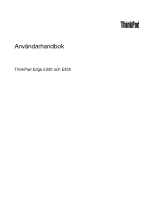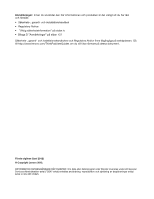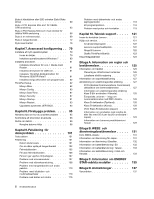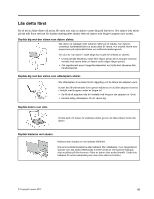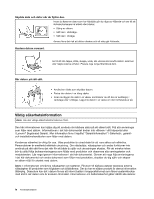Lenovo ThinkPad Edge E330 (Swedish) User Guide
Lenovo ThinkPad Edge E330 Manual
 |
View all Lenovo ThinkPad Edge E330 manuals
Add to My Manuals
Save this manual to your list of manuals |
Lenovo ThinkPad Edge E330 manual content summary:
- Lenovo ThinkPad Edge E330 | (Swedish) User Guide - Page 1
Användarhandbok ThinkPad Edge E330 och E335 - Lenovo ThinkPad Edge E330 | (Swedish) User Guide - Page 2
vill titta närmare på dessa dokument. Första utgåvan (Juni 2012) © Copyright Lenovo 2012. INFORMATION OM BEGRÄNSADE RÄTTIGHETER: Om data eller datorprogram eller tjänster levereras under ett General Services Administration-avtal ("GSA"-avtal) omfattas användning, reproduktion och spridning av begr - Lenovo ThinkPad Edge E330 | (Swedish) User Guide - Page 3
ältet i Windows 24 Energisparfunktioner ärm . . 32 © Copyright Lenovo 2012 Ändra bildskärmens inställningar Information om radering av data på hårddisken eller SSD-enheten (Solid State Drive 48 Använda . . . 52 Använda arbetsutrymmet i OneKey Recovery Pro 53 Skapa och använda ett räddningsmedium - Lenovo ThinkPad Edge E330 | (Swedish) User Guide - Page 4
118 Ett programproblem 118 Problem med portar och kontakter . . . . . 119 Kapitel 10. Teknisk support . . . . . 121 Innan du kontaktar Lenovo 121 Hjälp och service 121 Använda testprogram 122 Lenovos supportwebbplats 122 Ringa till Lenovo 122 Skaffa ThinkPad-tillbehör 123 Köpa till - Lenovo ThinkPad Edge E330 | (Swedish) User Guide - Page 5
kommer trampas eller snubblas på eller kommer i kläm av datorn eller andra föremål. Utsätt inte kablarna för annan behandling som kan störa datorns funktion. © Copyright Lenovo 2012 iii - Lenovo ThinkPad Edge E330 | (Swedish) User Guide - Page 6
. Följ alla anvisningar som följer med datorn. Informationen i det här dokumentet ändrar inte villkoren i ditt köpeavtal eller i Lenovo® Begränsad Garanti. Mer information finns i kapitlet "Garantiinformation" i Säkerhets-, garantioch installationshandboken som följer med datorn. Kundernas säkerhet - Lenovo ThinkPad Edge E330 | (Swedish) User Guide - Page 7
och försök inte felsöka produkten på egen hand. Kontakta Customer Support Center för att få ytterligare anvisningar. En lista över telefonnummer till Service och Support finns på följande webbsida: http://www.lenovo.com/support/phone Ta till vana att regelbundet granska datorn och dess komponenter - Lenovo ThinkPad Edge E330 | (Swedish) User Guide - Page 8
Det finns visserligen inga delar som kan röra sig inuti datorn när du har kopplat bort nätsladden, men följande varningar krävs av säkerhetsskäl. Varning: Rörliga delar - fara. Se till att inte fingrar eller andra kroppsdelar kommer i vägen. Varning: Gör följande innan du byter CRU-delar: Stäng av - Lenovo ThinkPad Edge E330 | (Swedish) User Guide - Page 9
som du själv kan reparera eller rengöra. Om du misstänker att det är fel på någon sådan del ska du kontakta en servicetekniker. © Copyright Lenovo 2012 vii - Lenovo ThinkPad Edge E330 | (Swedish) User Guide - Page 10
: Anslut inte eller koppla från andra kablar till externa enheter än USB- och 1394-kablar när strömmen till datorn är på. I annat ger ström när datorn inte kan anslutas till ett vägguttag. De batterier som Lenovo levererar för användning med produkten har testats för att vara kompatibla och bör dä - Lenovo ThinkPad Edge E330 | (Swedish) User Guide - Page 11
produkten placeras på en säng, soffa, matta eller annat mjukt underlag. Sätt inte dessa anordningar ur funktion genom att blockera, täcka över eller avaktivera dem. © Copyright Lenovo 2012 ix - Lenovo ThinkPad Edge E330 | (Swedish) User Guide - Page 12
• När nätadaptern är ansluten till ett vägguttag och till datorn blir adaptern varm. Låt inte adaptern komma i kontakt med kroppen när adaptern används. Använd aldrig nätadaptern för att värma dig. Huden kan få brännskador även genom kläderna om du låter adaptern komma i kontakt med kroppen under en - Lenovo ThinkPad Edge E330 | (Swedish) User Guide - Page 13
tillbehör till persondatorer har nätsladdar och kablar som ska anslutas till datorn, till exempel nätsladdar och kablar från tillbehör. För sådana tillbehör gäller följande varning: © Copyright Lenovo 2012 xi - Lenovo ThinkPad Edge E330 | (Swedish) User Guide - Page 14
VARNING: När du hanterar kabeln till den här produkten eller kablar till tillbehör, kommer du i kontakt med bly, en metall som i Kalifornien har dokumenterats kunna orsaka cancer, missbildningar och andra reproduktionsstörningar. Tvätta händerna när du är klar. Spara de här anvisningarna. xii Anvä - Lenovo ThinkPad Edge E330 | (Swedish) User Guide - Page 15
om hur du börjar använda datorn. Framsidan Bild 1. ThinkPad Edge E330 och E335 sedda framifrån 1 Inbyggda mikrofoner 3 Statusindikator för systemet (upplyst ThinkPad®-logotyp) 5 TrackPoint-knappar 7 Strömbrytare 2 Inbyggd kamera 4 TrackPoint®-styrpinne 6 Styrplatta © Copyright Lenovo 2012 1 - Lenovo ThinkPad Edge E330 | (Swedish) User Guide - Page 16
36. 3 Statusindikator för systemet (upplyst ThinkPad-logotyp) Den upplysta ThinkPad-logotypen på handledsstödet fungerar som systemstatusindikator pekdon 4 TrackPoint-styrpinne 5 TrackPoint-knappar 6 Styrplatta På tangentbordet finns Lenovos unika pekdon UltraNav. Peka, markera och dra objekt är del - Lenovo ThinkPad Edge E330 | (Swedish) User Guide - Page 17
Höger sida Bild 2. ThinkPad Edge E330 och E335 sedda från höger Anm: Ditt tangentbord kan se något annorlunda ut än i illustrationen ovan. 1 Kombinerad ljudkontakt 3 HDMI-port 5 Strömkontakt 2 Always On USB-port 4 VGA-kontakt (Video Graphics Array) 1 Kombinerad ljudkontakt Om du vill lyssna på - Lenovo ThinkPad Edge E330 | (Swedish) User Guide - Page 18
lyser indikatorn. Vänster sida Bild 3. ThinkPad Edge E330 och E335 sedda från vänster Anm: Ditt tangentbord kan se något annorlunda ut än i illustrationen ovan. 1 Fäste för lås 3 Ethernetport 5 Kortplats för Media Card Reader 2 Fläktgaller (vänster) 4 USB - Lenovo ThinkPad Edge E330 | (Swedish) User Guide - Page 19
sidan 36. Undersidan Bild 4. ThinkPad Edge E330 och E335 sedda underifrån Anm: Din dator kan se något annorlunda ut underifrån än i illustrationen ovan. 1 SIM-kortplats 3 Batteri 5 Minneskortplats 2 PCI Express Mini Card-plats för trådlöst nätverk (WAN) eller mSATA SSD-enhet 4 Kortplats för PCI - Lenovo ThinkPad Edge E330 | (Swedish) User Guide - Page 20
minikortplatsen för trådlösa WAN-anslutningar. På en del modeller kan en mSATA SSD-enhet vara installerad i stället för det trådlösa WAN-kortet Minnesmoduler kan skaffas som tillbehör från Lenovo. 6 Hårddisk Datorn kan ha en uppgraderbar Den upplysta punkten i ThinkPad-logotypen på datorns lock och - Lenovo ThinkPad Edge E330 | (Swedish) User Guide - Page 21
Anm: Ditt tangentbord kan se något annorlunda ut än i illustrationen ovan. Det här betyder indikatorn: • Rött sken: Datorn är på (i normalläge). • Snabbt blinkande rött sken: Datorn går över till vänteläge eller viloläge. • Långsamt blinkande rött sken: Datorn är i vänteläge. • Inget ljus: Datorn är - Lenovo ThinkPad Edge E330 | (Swedish) User Guide - Page 22
ärkning Certificate of Authenticity (COA). Maskintyp och modellmärkning Datorns maskintyp och modellbeteckning identifierar datorn. När du kontaktar Lenovos support får du snabbare hjälp om du anger maskintypen och modellen så att supportteknikern kan identifiera datorn. 8 Användarhandbok - Lenovo ThinkPad Edge E330 | (Swedish) User Guide - Page 23
Du hittar datorns maskintyp och modellmärkning på etiketten så som det visas nedan: FCC ID- och IC-certifieringsetikett Det finns inget FCC ID- eller IC-certifieringsnummer för PCI Express-minikortet på datorns hölje. FCC IDoch IC-certifieringsetiketten är fäst på kortet som är installerat i datorns - Lenovo ThinkPad Edge E330 | (Swedish) User Guide - Page 24
Anm: Endast trådlösa LAN- eller WAN-kort som har godkänts av Lenovo får användas i din dator. Om du installerar ett WAN PCI Express-minikort som Lagringsenhet • 2,5-tums (7 mm hög) SSD (Solid State Drive) eller 2,5-tums (7 mm eller 9,5 mm hög) hårddisk • mSATA SSD-enhet (på vissa modeller) Bildskärm - Lenovo ThinkPad Edge E330 | (Swedish) User Guide - Page 25
ljudkontakt • Två USB 3.0-portar • En Always On USB-kontakt • RJ45 Bluetooth (vissa modeller) Specifikationer Det här avsnittet innehåller fysiska specifikationer för datorn. Storlek • Bredd: 322 mm (12,68 tum) • Djup: 228 mm (8,98 tum) • Höjd: 27.8 mm (1,09 tum) Värmeavgivning • 65 W eller max - Lenovo ThinkPad Edge E330 | (Swedish) User Guide - Page 26
veta mer om ThinkVantage-programmen och andra Lenovo-lösningar för datorn: http://www.lenovo.com/support. Komma åt ThinkVantage-programmen i Windows 7. Om du använder operativsystemet Windows® 7 kan du komma åt ThinkVantage-program via programmet Lenovo ThinkVantage Tools eller från Kontrollpanelen - Lenovo ThinkPad Edge E330 | (Swedish) User Guide - Page 27
™ Active Protection System™ Client Security Solution Communications Utility Lenovo Solution Center Mobile Broadband Connect OneKey® Recovery Pro Password Manager Power Manager Recovery Media SimpleTap System Update Ikon-namn Internetanslutning Airbag-skydd Förbättrad säkerhet Webbkonferenser - Lenovo ThinkPad Edge E330 | (Swedish) User Guide - Page 28
System och säkerhet Recovery Media System och säkerhet SimpleTap System Update Mapparna Program System och säkerhet Grön text i Kontrollpanelen Lenovo - Lösenordsbank Lenovo - Energikontroller Lenovo - Skivor för fabriksåterställning Lenovo - SimpleTap Lenovo - Uppdateringar och drivrutiner - Lenovo ThinkPad Edge E330 | (Swedish) User Guide - Page 29
ng till olika tekniker, som: • Lenovo Solution Center • Power Manager • OneKey Recovery Pro • System Update Message Center Plus Programmet Message Center Plus registrerar och fyller i inloggningsinformation för webbplatser och Windows-program. Power Manager Power Manager-programmet innehåller - Lenovo ThinkPad Edge E330 | (Swedish) User Guide - Page 30
System Update System Update är ett program som hjälper dig att hålla programmen på datorn uppdaterade genom att hämta och installera programpaket (ThinkVantage-program, drivrutiner, UEFI BIOS-uppdateringar och andra uppdateringar från andra leverantörer). 16 Användarhandbok - Lenovo ThinkPad Edge E330 | (Swedish) User Guide - Page 31
kan kontakta dig om en produkt skulle återkallas eller vid andra allvarligare problem. Du får hjälp snabbare när du ringer till Lenovos support om du registrerar din dator hos Lenovo. På vissa platser erbjuds dessutom registrerade användare utökade tjänster och andra fördelar. Så här registrerar - Lenovo ThinkPad Edge E330 | (Swedish) User Guide - Page 32
du läsa "Information om radering av data på hårddisken eller SSD-enheten (Solid State Drive)" på sidan 48. Är det svårt att använda flera olika anslutningsmetoder? • I http://www.lenovo.com/support/faq finns information om att felsöka problem med trådlösa nätverk. • Utnyttja nätverksfunktionerna med - Lenovo ThinkPad Edge E330 | (Swedish) User Guide - Page 33
du funktion på F1-F12-tangenterna i Windows-miljö: 1. Så här öppnar du fönstret ThinkPad Egenskaper för tangentbord: • Klicka på Start ThinkPad Setup: 1. Starta datorn. När ThinkPad-logotypen visas trycker du på F1. Huvudmenyn i inställningsprogrammet ThinkPad Setup visas. 2. Välj Config ➙ Keyboard - Lenovo ThinkPad Edge E330 | (Swedish) User Guide - Page 34
Endast extern bildskärm Anm: Om du vill växla mellan datorns bildskärm och en extern bildskärm kan du även använda tangentkombinationen Windows+P. Sänk bildskärmens ljusstyrka (F7) Höj bildskärmens ljusstyrka (F8) Du kan temporärt ändra bildskärmens ljusstyrka genom att trycka på de två tangenterna - Lenovo ThinkPad Edge E330 | (Swedish) User Guide - Page 35
för UltraNav-pekdonet genom att klicka på UltraNav-ikonen i meddelandefältet i Windows. Mer information om hur du visar UltraNav-ikonen i meddelandefältet i Windows finns i "Lägga till UltraNav-ikonen i meddelandefältet i Windows" på sidan 24. Använda TrackPoint-pekdon TrackPoint-pekdonet består av - Lenovo ThinkPad Edge E330 | (Swedish) User Guide - Page 36
Anm: Ditt tangentbord kan se något annorlunda ut än i illustrationen ovan. Om du inte har använt ett TrackPoint-pekdon förut kan du läsa igenom de här instruktionerna: 1. Placera händerna i skrivställning och tryck lätt med pekfingret eller långfingret på styrpinnen i den riktning du vill flytta - Lenovo ThinkPad Edge E330 | (Swedish) User Guide - Page 37
vill kan du behålla toppen från det gamla tangentbordet och använda den på det nya. Använda styrplattan Anm: Styrplattefunktionen stöds i Windows 7. Styrplattan 1 sitter nedanför TrackPoint-knapparna längst ned på tangentbordet. Om du vill flytta pekaren 2 på skärmen trycker du lätt med pekfingret - Lenovo ThinkPad Edge E330 | (Swedish) User Guide - Page 38
du ansluter en extern mus till en USB-port kan du använda den externa genom att klicka på UltraNav-ikonen i meddelandefältet i Windows. Energisparfunktioner När det inte finns något eluttag till ThinkPad-batterier. Med en bärbar dator kan du ta med dig arbetet i princip vart som helst. Med ThinkPad - Lenovo ThinkPad Edge E330 | (Swedish) User Guide - Page 39
Använda nätadaptern Datorn kan få sin ström från det litiumjonbatteri som följde med datorn eller från nätadaptern. När du använder nätadaptern laddas batteriet automatiskt. Nätadaptern som följer med datorn består av två delar: • Transformatorn där växelströmmen omvandlas för drift av datorn. • Nä - Lenovo ThinkPad Edge E330 | (Swedish) User Guide - Page 40
åt ThinkVantage-programmen i Windows 7." på sidan 12 I vänteläge lagras data och sedan stängs både bildskärmen och SSD-enheten (Solid State Drive) eller hårddisken av. När datorn aktiveras återställs Om du inte använder de trådlösa funktionerna, som Bluetooth eller trådlöst LAN, bör du stänga av dem - Lenovo ThinkPad Edge E330 | (Swedish) User Guide - Page 41
som har konstruerats för andra system. Datorn laddas inte om ett icke godkänt batteri eller batteri som konstruerats för ett annat system används. Obs: Lenovo tar inget ansvar för prestanda eller säkerhet vid användning av ej godkända batterier, och ger inga garantier för fel eller skador som beror - Lenovo ThinkPad Edge E330 | (Swedish) User Guide - Page 42
Batteriet är en förbrukningsdel. Om batteriet börjar att laddas ur för snabbt bör du byta ut batteriet mot ett nytt av den typ som Lenovo rekommenderar. Kontakta Customer Support Center om du vill ha mer information om batteribyte. Fara Utsätt inte batteriet för tryck och försök inte ta hål i eller - Lenovo ThinkPad Edge E330 | (Swedish) User Guide - Page 43
av en mobiloperatör. Bluetooth Bluetooth är en av flera tekniker som används för att skapa ett personligt trådlöst nätverk. Bluetooth kan koppla ihop Anm: Du kan köpa ett trådlöst nätverkskort från Lenovo på http://www.lenovo.com/accessories/services/index.html. Tips för användning av trådlöst LAN - Lenovo ThinkPad Edge E330 | (Swedish) User Guide - Page 44
Upprätta trådlösa anslutningar Med funktionerna för trådlöst WAN (Wireless Wide Area Network) kan du upprätta trådlösa anslutningar till offentliga Komma åt ThinkVantage-programmen i Windows 7." på sidan 12. Använda Bluetooth Om datorn har inbyggda Bluetooth-funktioner kan du aktivera/avaktivera - Lenovo ThinkPad Edge E330 | (Swedish) User Guide - Page 45
Kontrollera status för trådlös anslutning Du kan kontrollera den trådlösa anslutningens status och signalstyrkan med Access Connections-mätaren i aktivitetsfältet, eller med Access Connections-ikonen och statusikonen för trådlöst i aktivitetsfältet. Access Connections-mätaren Access Connections-mä - Lenovo ThinkPad Edge E330 | (Swedish) User Guide - Page 46
- Signalnivå 2 - Signalnivå 3 Anm: Om du får problem med anslutningen kan du prova att flytta datorn närmare anslutningspunkten. Bluetooth. Markera en funktion för att aktivera eller inaktivera den. • Klicka på Access Connections-statusikonen för trådlös anslutning i meddelandefältet i Windows - Lenovo ThinkPad Edge E330 | (Swedish) User Guide - Page 47
Ansluta en projektor eller en extern bildskärm I det här avsnittet finns information om att ansluta en projektor eller en extern bildskärm. Ansluta en extern bildskärm Den bildskärmsupplösning som datorn maximalt kan hantera är 2048 x 1536 (med en extern bildskärm ansluten till CRT-porten) eller upp - Lenovo ThinkPad Edge E330 | (Swedish) User Guide - Page 48
14. Välj Tillverkare och Modell för bildskärmen. Om din bildskärm inte finns med i listan, stoppar du installationen av drivrutinen och använder i stället den drivrutin som följde med bildskärmen. 15. När du har uppdaterat drivrutinen klickar du på Stäng. 16. Klicka på OK. Anm: Ändra färginstä - Lenovo ThinkPad Edge E330 | (Swedish) User Guide - Page 49
och sedan Färger. Använda funktionen NVIDIA Optimus Graphics Vissa bärbara ThinkPad-datorer har stöd för NVIDIA Optimus Graphics. NVIDIA Optimus Graphics möjliggör det energischema som du använder. Anm: Om datorn har operativsystemet Windows XP kan du inte växla GPU. Använda ljudfunktioner Datorn är - Lenovo ThinkPad Edge E330 | (Swedish) User Guide - Page 50
ändas Inställningar för ljudinspelning Använd programmet Realtek HD Audio Manager om du vill ställa in mikrofonen för optimerad ljudinspelning i Windows 7. För att starta programmet klickar du på Start ➙ Kontrollpanelen ➙ Maskinvara och ljud ➙ Realtek HD Audio Manager. Använda den inbyggda kameran - Lenovo ThinkPad Edge E330 | (Swedish) User Guide - Page 51
rvara det på en skyddad plats för framtida bruk. Anm: Även om du inte tar bort kortet från datorn efter att ha matat ut kortet med operativsystemet Windows, kan du inte längre komma åt kortet. För att komma åt kortet, måste du ta bort det en gång och sedan sätta i det igen. Kapitel 2. Använda datorn - Lenovo ThinkPad Edge E330 | (Swedish) User Guide - Page 52
38 Användarhandbok - Lenovo ThinkPad Edge E330 | (Swedish) User Guide - Page 53
för att kunna utnyttja datorn effektivt och undvika problem. Ordna din arbetsplats och utrustningen så att det datorutrustningen och arbetar bekvämt. Lenovo har förbundit sig att råden blir anpassningen lättare och du kan börja utnyttja ThinkPad-datorn fullt ut. Om du t.ex. alltid tänker på - Lenovo ThinkPad Edge E330 | (Swedish) User Guide - Page 54
i miljöer som inte är anpassade för datorarbete. Försök dock tillämpa så många av råden som möjligt. Om du du risken för att du ska få problem som beror på arbetsställningen. Med hj Tänk på att det finns många ThinkPad-produkter som kan hjälpa dig att http://www.lenovo.com/accessories/services/index. - Lenovo ThinkPad Edge E330 | (Swedish) User Guide - Page 55
datorn ombord på ett flygplan bör du följa de här anvisningarna: • Om du vill använda din dator eller en trådlös tjänst (som Internet och Bluetooth) på flyget måste du ta reda på vad flygbolaget har för regler innan du går ombord. Om datorer med trådlösa funktioner inte får användas på ett flygplan - Lenovo ThinkPad Edge E330 | (Swedish) User Guide - Page 56
• Extern lagringsenhet Om du reser till ett annat land kan du behöva ta med dig en nätadapter för det landet som du reser till. Du kan köpa tillbehör inför resan på http://www.lenovo.com/accessories 42 Användarhandbok - Lenovo ThinkPad Edge E330 | (Swedish) User Guide - Page 57
, val och implementering av olika lås och säkerhetsfunktioner. Lenovo lämnar inga rekommendationer eller garantier angående funktion eller hårddisk eller SSD-enheten har ett lösenord låses den automatiskt upp när datorn återgår till arbetsläge. Anm: Om du har ställt in ett Windows-lösenord uppmanas - Lenovo ThinkPad Edge E330 | (Swedish) User Guide - Page 58
med logotypen visas trycker du på F1. Huvudmenyn i inställningsprogrammet ThinkPad Setup visas. 5. Välj Security med hjälp av piltangenterna. säkert ställe. I annat fall måste du ta med dig datorn till en Lenovo-återförsäljare och få lösenordet borttaget. 10. I fönstret Setup Notice som visas - Lenovo ThinkPad Edge E330 | (Swedish) User Guide - Page 59
logotypen visas trycker du på F1. Huvudmenyn i inställningsprogrammet ThinkPad Setup visas. 5. Välj Security med hjälp av Lenovoåterförsäljare eller Lenovorepresentant byta ut hela hårddisken. Du måste ha med dig kvitto eller annat inköpsbevis och får betala en avgift för reservdelar och service - Lenovo ThinkPad Edge E330 | (Swedish) User Guide - Page 60
senordet skyddar datorn på följande sätt: • Om ett administratörslösenord är inställt blir du ombedd att ange lösenordet när du startar programmet ThinkPad Setup. Obehöriga användare kan inte ändra konfigurationsdata. • Systemadministratören kan komma åt datorn med hjälp av administratörslösenordet - Lenovo ThinkPad Edge E330 | (Swedish) User Guide - Page 61
avaktivera funktionen Boot Order Lock - aktivera och avaktivera funktionen Flash BIOS Updating by End-Users - aktivera eller inaktivera den interna nätverksenheten - aktivera och inaktivera interna funktioner för trådlöst nätverk - aktivera eller avaktivera den interna Bluetooth-enheten - aktivera - Lenovo ThinkPad Edge E330 | (Swedish) User Guide - Page 62
kerhetsmekanismerna i UEFI BIOS och maskinvaran i ThinkPad-datorerna bygger på avancerad teknik och moderna algoritmer, vilket skyddar lösenorden från obehöriga. Så här maximerar du säkerheten: 1. Ställ in lösenordet för start av datorn samt ett hårddisklösenord för datorns inbyggda SSD-enhet (Solid - Lenovo ThinkPad Edge E330 | (Swedish) User Guide - Page 63
på hårddisken eller SSD-enheten kan du använda Lenovos verktyg Secure Data Disposal. Du hämtar programmet från: http://www.lenovo.com/support Anm: Det tar . Funktionen aktiveras av ThinkPad Setup Menu Extension Utility och är tillgänglig som ett menyalternativ i ThinkPad Setup. Använda brandv - Lenovo ThinkPad Edge E330 | (Swedish) User Guide - Page 64
50 Användarhandbok - Lenovo ThinkPad Edge E330 | (Swedish) User Guide - Page 65
Lenovo. • "Skapa och använda återställningsmedier" på sidan 51 • "Utföra säkerhets- och återställningsåtgärder" på sidan 52 • "Använda arbetsutrymmet i OneKey Recovery program eller lösa ett problem med maskinvaran. En del för Microsoft Windows ger dig USB-lagringsenheter. © Copyright Lenovo 2012 51 - Lenovo ThinkPad Edge E330 | (Swedish) User Guide - Page 66
➙ Alla program ➙ Lenovo ThinkVantage Tools ➙ Factory Recovery-skivor. Följ sedan llningsmedier du använder ansluter du startenheten (USB-minne eller USB-lagringsenhet) till datorn, eller matar in älla bara vissa filer eller återställa enbart Windows och programmen. Göra en säkerhetskopia I det - Lenovo ThinkPad Edge E330 | (Swedish) User Guide - Page 67
hårddisk, en USB-enhet eller en nätverksenhet. • Återställ hårddisken från en OneKey Recovery Pro-säkerhetskopia Om du har säkerhetskopierat hårddisken med OneKey Recovery Pro kan du återställa hårddisken från en OneKey Recovery Pro-säkerhetskopia, även om du inte kan starta Windows operativsystem - Lenovo ThinkPad Edge E330 | (Swedish) User Guide - Page 68
skiva eller en USB-hårddisk, kan du återställa datorn vid fel som gör att du inte kommer åt arbetsutrymmet i OneKey Recovery Pro från hårddisken Lenovo ThinkVantage Tools ➙ Förbättrad säkerhetskopiering och återställning. Programmet OneKey Recovery Pro öppnas. 2. I huvudfönstret för OneKey Recovery - Lenovo ThinkPad Edge E330 | (Swedish) User Guide - Page 69
på webben. Hämta dem i stället från Lenovo. Mer information finns i "Kontrollera att drivrutiner är aktuella" på sidan 96. Lösa återställningsproblem Om du inte kan komma åt arbetsutrymmet i OneKey Recovery Pro eller Windows-miljön kan du göra något av följande: • Använd ett räddningsmedium - Lenovo ThinkPad Edge E330 | (Swedish) User Guide - Page 70
åt arbetsutrymmet i OneKey Recovery Pro eller Windows-miljön från ett USB-hårddisk eller en annan extern enhet) inte är inställd som första startenhet i startordningen. Du måste först se till att räddningsenheten är inställd som första startenhet i startordningen i inställningsprogrammet ThinkPad - Lenovo ThinkPad Edge E330 | (Swedish) User Guide - Page 71
på sidan 57 • "Byta SIM-kort" på sidan 59 • "Byta ut hårddisken eller SSD-enheten (Solid State Drive)" på sidan 60 • "Byta ut PCI Express Mini-kort för batteri eller batteri som konstruerats för ett annat system används. Obs: Lenovo tar inget ansvar för prestanda eller säkerhet vid användning av ej - Lenovo ThinkPad Edge E330 | (Swedish) User Guide - Page 72
följande meddelande: "Det installerade batteriet stöds inte av det här systemet och kommer inte att laddas. Byt ut batteriet mot ett Lenovo-batteri." Fara Om det uppladdningsbara batteriet sätts tillbaka på fel sätt kan det explodera. Batteriet innehåller små mängder skadliga ämnen. Så här undviker - Lenovo ThinkPad Edge E330 | (Swedish) User Guide - Page 73
4. För in ett fulladdat batteri tills det klickar på plats 1 och skjut sedan batterispärren till låst läge 2 . 5. Vänd datorn rätt igen. Anslut nätadaptern och alla kablar. Byta SIM-kort Skriv ut instruktionerna innan du börjar. Din dator kan behöva ett SIM-kort för att kunna upprätta trådlösa WAN- - Lenovo ThinkPad Edge E330 | (Swedish) User Guide - Page 74
bort den. Stäng därefter av datorn. • Ta aldrig bort enheten medan datorn är i drift, i vänteläge eller i viloläge. Så här byter du ut hårddisken eller SSD-enheten: 1. Stäng av datorn och koppla sedan bort nätadaptern och alla kablar från datorn. Vänta i mellan tre och fem minuter tills datorn har - Lenovo ThinkPad Edge E330 | (Swedish) User Guide - Page 75
4. Lossa skruvarna 1 och ta bort luckan 2 . 5. Ta bort skruvarna 1 och skjut sedan ut hårddisken eller SSD-enheten 2 . 6. Ta ut hårddisken eller SSD-enheten genom att lyfta på fliken. Kapitel 6. Byta ut enheter 61 - Lenovo ThinkPad Edge E330 | (Swedish) User Guide - Page 76
7. Sätt in den nya SSD-enheten eller hårddisken i facket. 8. Skjut in hårddisken eller SSD-enheten ordentligt i kontakten 1 och sätt sedan tillbaka skruvarna 2 . 9. Sätt tillbaka datorns kåpa 1 . Dra sedan åt de två skruvarna 2 . 10. Sätt tillbaka batteriet. Se "Byta batteri" på sidan - Lenovo ThinkPad Edge E330 | (Swedish) User Guide - Page 77
11. Vänd datorn rätt igen. Anslut nätadaptern och alla kablar. Byta ut PCI Express Mini-kort för trådlös LAN-anslutning Skriv ut instruktionerna innan du börjar. Fara Det kan vara farligt att ansluta eller koppla bort telefonkabeln från vägguttaget under åskväder. Fara Var försiktig när du handskas - Lenovo ThinkPad Edge E330 | (Swedish) User Guide - Page 78
5. Om det ingår ett verktyg för att lossa kontakter i paketet med det nya kortet, använder du det verktyget när du kopplar bort kablarna från kortet. Om det inte ingår något verktyg, kopplar du bort kablarna från kortet genom att försiktigt lossa kontakterna med fingrarna. 6. Lossa skruven 1 . - Lenovo ThinkPad Edge E330 | (Swedish) User Guide - Page 79
7. Passa in kontaktkanten på det nya PCI Express-minikortet med motsvarande sockel 1 . Vicka på kortet tills det klickar på plats. Sätt fast kortet med skruven 2 . 8. Anslut antennkablarna till det nya PCI Express-minikortet så som visas i bilden. 9. Sätt tillbaka datorns kåpa 1 . Dra sedan åt de tv - Lenovo ThinkPad Edge E330 | (Swedish) User Guide - Page 80
10. Sätt tillbaka batteriet. Se "Byta batteri" på sidan 57. 11. Vänd datorn rätt igen. Anslut nätadaptern och alla kablar. Byta ut PCI Express Mini-kort i halv storlek för trådlös WAN-anslutning Skriv ut instruktionerna innan du börjar. Förutsättningar för att byta ut eller installera det trådlösa - Lenovo ThinkPad Edge E330 | (Swedish) User Guide - Page 81
5. Om det ingår ett verktyg för att lossa kontakter i paketet med det nya kortet, använder du det verktyget när du kopplar bort kablarna från kortet. Om det inte ingår något verktyg, kopplar du bort kablarna från kortet genom att försiktigt lossa kontakterna med fingrarna. 6. Lossa skruven 1 . - Lenovo ThinkPad Edge E330 | (Swedish) User Guide - Page 82
8. Sätt fast metallfästet i det nya PCI Express-minikortet i halv storlek. 9. Passa in kontaktkanten på det nya PCI Express-minikortet i halv storlek med motsvarande sockel 1 . Vicka på kortet tills det klickar på plats. Sätt fast kortet med skruven 2 . 10. Anslut antennkablarna till det nya PCI - Lenovo ThinkPad Edge E330 | (Swedish) User Guide - Page 83
11. Sätt tillbaka datorns kåpa 1 . Dra sedan åt de två skruvarna 2 . 12. Sätt tillbaka batteriet. Se "Byta batteri" på sidan 57. 13. Vänd datorn rätt igen. Anslut nätadaptern och alla kablar. Byta ut en minnesmodul Skriv ut instruktionerna innan du börjar. Genom att utöka datorns minneskapacitet kan - Lenovo ThinkPad Edge E330 | (Swedish) User Guide - Page 84
4. Lossa skruvarna 1 och ta bort luckan 2 . 5. Om det redan finns två minnesmoduler i minnesplatserna tar du bort den ena för att ge plats åt den nya modulen. Tryck spärrarna i sockelns båda ändar utåt 1 och ta sedan bort minnesmodulen 2 . Spara den gamla minnesmodulen för framtida bruk. 6. Leta - Lenovo ThinkPad Edge E330 | (Swedish) User Guide - Page 85
7. Håll minnesmodulen så att skåran i modulen är vänd mot sockelns kant. För in modulen 1 i cirka 20 graders vinkel i sockeln och tryck in den ordentligt 2 . Anm: Om du installerar en minnesmodul i endast den ena av de två minneskortplatserna ska den installeras i den nedersta kortplatsen. 8. Vicka - Lenovo ThinkPad Edge E330 | (Swedish) User Guide - Page 86
Byta ut tangentbordet Skriv ut instruktionerna innan du börjar. Fara Det kan vara farligt att ansluta eller koppla bort telefonkabeln från vägguttaget under åskväder. Fara Var försiktig när du handskas med strömförande kablar och sladdar. För att undvika elstötar bör du koppla loss kablarna innan du - Lenovo ThinkPad Edge E330 | (Swedish) User Guide - Page 87
5. Lossa skruvarna som håller tangentbordet på plats. 6. Vänd datorn rätt igen och öppna bildskärmslocket. 7. Tryck hårt i pilarnas riktning 1 så att tangentbordets framsida lossas. Tangentbordet lossas en aning 2 . Anm: Ditt tangentbord kan se något annorlunda ut än i illustrationen ovan. Kapitel - Lenovo ThinkPad Edge E330 | (Swedish) User Guide - Page 88
8. Ta bort kablarna 2 och 4 genom att vinkla kontakterna 1 och 3 uppåt. Ta bort tangentbordet. Installera tangentbordet Så här installerar du tangentbordet: 1. Anslut kablarna 1 och 3 genom att vinkla kontakterna 2 och 4 nedåt. 74 Användarhandbok - Lenovo ThinkPad Edge E330 | (Swedish) User Guide - Page 89
2. Sätt tillbaka tangentbordet igen. Se till att tangentbordets bakre kant hamnar under ramen. 3. Skjut tangentbordet på plats i pilarnas riktning. Kapitel 6. Byta ut enheter 75 - Lenovo ThinkPad Edge E330 | (Swedish) User Guide - Page 90
fel kan det explodera. Reservbatteriet innehåller små mängder skadliga ämnen. Så här undviker du skador: • Använd endast batterier som rekommenderats av Lenovo. • Förvara alltid batteriet på säkert avstånd från eld. • Utsätt inte batteriet för stark värme. • Utsätt inte batteriet för väta. 76 Anv - Lenovo ThinkPad Edge E330 | (Swedish) User Guide - Page 91
• Kortslut inte batteriet. • Utsätt inte batteriet för tryck och försök inte ta hål i eller bränna det. Felaktig hantering av batteriet kan göra att batteriet överhettas och "avger" gas eller lågor. Så här tar du bort reservbatteriet: 1. Stäng av datorn och koppla sedan bort nätadaptern och alla - Lenovo ThinkPad Edge E330 | (Swedish) User Guide - Page 92
1. Installera reservbatteriet 1 . Anslut sedan kontakten 2 . 2. Sätt tillbaka datorns kåpa 1 . Dra sedan åt de två skruvarna 2 . 3. Sätt tillbaka batteriet. Se "Byta batteri" på sidan 57. 4. Vänd datorn rätt igen. Anslut nätadaptern och alla kablar. 78 Användarhandbok - Lenovo ThinkPad Edge E330 | (Swedish) User Guide - Page 93
UEFI/Legacy Boot i ThinkPad Setup. Inställningen UEFI/Legacy Boot måste vara densamma som när operativsystemet Windows Image installerades. Annars uppstår ett fel. Varning: Om din dator är utrustad med både en hårddisk och en mSATA SSD-enhet rekommenderas du inte att använda en mSATA SSD-enhet som - Lenovo ThinkPad Edge E330 | (Swedish) User Guide - Page 94
SMBus Driver för Windows 7 och ThinkPad AMD SATA Controller Driver för Windows 7 om du har en modell med AMD-processor. 9. Installera drivrutiner. Se "Installera övriga drivrutiner och programvara" på sidan 82. Installera registerrättningarna för Windows 7 Gå till http://www.lenovo.com/support och - Lenovo ThinkPad Edge E330 | (Swedish) User Guide - Page 95
2000/XP/Vista/7 finns i katalogen: C:\SWTOOLS\DRIVERS\MONITOR Anm: Om du inte kan hitta den här katalogen på hårddisken eller SSD-enheten kan du hämta ThinkPad-bildskärmsfilen för Windows 2000/XP/Vista/7 på ThinkPad-webbplatsen http://www.lenovo.com/ThinkPadDrivers Anm: Kontrollera att rätt bildsk - Lenovo ThinkPad Edge E330 | (Swedish) User Guide - Page 96
C:\SWTOOLS\DRIVERS på datorns lenovo.com/ThinkPadDrivers. ThinkPad Setup På datorn finns inställningsprogrammet ThinkPad Setup där du kan ange olika konfigurationsparametrar. Så här startar du ThinkPad ThinkPad Setup. Här visas konfigurationen av din datorn. • UEFI BIOS Version • UEFI BIOS Date - Lenovo ThinkPad Edge E330 | (Swedish) User Guide - Page 97
Om du behöver ändra datorns konfiguration väljer du alternativet Config på huvudmenyn i ThinkPad Setup. Då visas följande undermeny: • Network: Ange LAN-funktioner. • USB: Aktiverar eller avaktiverar USB-funktioner. • Keyboard/Mouse: Ange funktioner för tangentbordet och musen. • Display: Ange inst - Lenovo ThinkPad Edge E330 | (Swedish) User Guide - Page 98
på menyn Config (fortsättning) Menyalternativ Undermenyalternativ Alternativ USB Ethernet LAN Option ROM • Disabled • Enabled Wireless LAN Radio • On • Off USB UEFI BIOS Support • Disabled • Enabled Always On USB • Disabled • Enabled Always On USB Charge in off mode • Disabled • Enabled - Lenovo ThinkPad Edge E330 | (Swedish) User Guide - Page 99
på menyn Config (fortsättning) Menyalternativ Undermenyalternativ Keyboard/Mouse Fn and Ctrl Key swap Alternativ • Disabled • Enabled Fn Key Lock Change to "F1-F12 keys" • Disabled • Enabled • Default • Legacy Display Boot Display Device Graphics Device • ThinkPad LCD • Analog (VGA) • HDMI - Lenovo ThinkPad Edge E330 | (Swedish) User Guide - Page 100
) Menyalternativ Undermenyalternativ Power Intel SpeedStep® technology CPU Power Management PCI Express Power Management Beep and Alarm Password Beep Keyboard Beep Serial ATA (SATA) SATA Controller Mode Option Alternativ Kommentar • Disabled • Enabled Mode for AC • Maximum Performance - Lenovo ThinkPad Edge E330 | (Swedish) User Guide - Page 101
) Menyalternativ Undermenyalternativ CPU Core Multi-Processing Alternativ • datorn väljer du Date/Time från huvudmenyn i inställningsprogrammet ThinkPad Setup. Då visas följande undermeny: • System Date • System Time • UEFI BIOS Update Option: Ange inställningar för Flash UEFI BIOS-uppdatering. - Lenovo ThinkPad Edge E330 | (Swedish) User Guide - Page 102
BIOS Settings Set Minimum Length Password at unattended boot Alternativ Kommentar • Disabled • Enabled Se "Lösenord för administratör" på sidan 46. • Disabled • Enabled Aktiverar eller inaktiverar den funktion som skyddar inställningarna i ThinkPad llningarna i programmet ThinkPad Setup. • - Lenovo ThinkPad Edge E330 | (Swedish) User Guide - Page 103
Undermenyalternativ Password at restart Alternativ • Disabled • Enabled Power-On Password Hard Disk1 Password UEFI BIOS Update Option Flash BIOS Updating by End-Users • Disabled • Enabled • Disabled • Enabled • Disabled • Enabled Memory Protection Execution Prevention • Disabled - Lenovo ThinkPad Edge E330 | (Swedish) User Guide - Page 104
I/O Port Access Anti-Theft Ethernet LAN Wireless LAN Wireless WAN Bluetooth USB Port Memory Card Slot • Disabled • Enabled kan du använda mikrofonen (intern/extern/linjeingång). Aktivera eller avaktivera UEFI BIOS-gränssnitt för att aktivera Intel AT-modulen som är en valfri stöldskyddstjänst - Lenovo ThinkPad Edge E330 | (Swedish) User Guide - Page 105
du på F12. 3. Välj den enhet du vill starta först från menyn Boot. Anm: Menyn Boot visas om datorn inte kan startas från någon enhet, eller om det inte gick finns med i listan. Information om varje enhet visas efter kolonet. 1. USB CD: 2. USB FDD: 3. ATAPI CD0: 4. ATAPI CD1: 5. ATA HDD2: 6. ATA - Lenovo ThinkPad Edge E330 | (Swedish) User Guide - Page 106
: 8. USB HDD: 9. PCI LAN: Övriga alternativ på menyn Startup Följande alternativ visas på menyn Startup i programmet ThinkPad Setup: • Network Boot: Ange prioriterad startenhet att använda när systemet vaknar från LAN. • UEFI/Legacy Boot: Välj systemets startkapacitet. • UEFI/Legacy Boot Priority - Lenovo ThinkPad Edge E330 | (Swedish) User Guide - Page 107
EEPROM, som ibland kallas flashminne. Du kan enkelt uppdatera UEFI BIOS och programmet ThinkPad Setup genom att starta datorn med en optisk flashuppdateringsskiva eller ett flashuppdateringsverktyg som körs i operativsystemet Windows. När du lägger till program, tillbehör och drivrutiner kan du - Lenovo ThinkPad Edge E330 | (Swedish) User Guide - Page 108
Om du vill uppdatera UEFI BIOS går du till följande webbplats och följer anvisningarna på skärmen: http://www.lenovo.com/ThinkPadDrivers 94 Användarhandbok - Lenovo ThinkPad Edge E330 | (Swedish) User Guide - Page 109
problem Varning: Om din dator är utrustad med både en hårddisk och en mSATA SSD-enhet rekommenderas du inte att använda en mSATA SSD-enhet som en startbar enhet. mSATA SSD Uppdatera drivrutiner och UEFI BIOS vid behov. 9. Gör en profil för din dator på http://www.lenovo.com/support så att du får - Lenovo ThinkPad Edge E330 | (Swedish) User Guide - Page 110
servrar och kan hämtas från Lenovos webbplats för support. Uppdateringspaketen innehåller tillämpningar, drivrutiner, UEFI BIOS-uppdateringar eller andra programuppdateringar. När System Update ansluter till Lenovos webbplats för support identifierar programmet automatiskt datorns typ och modell - Lenovo ThinkPad Edge E330 | (Swedish) User Guide - Page 111
minimeras. En elektrostatisk laddning ovanför en viss nivå kan dock öka risken för elektrostatisk urladdning. Tänk därför på övs. • Stäng av datorn om du ska byta ut hårddisken eller mSATA SSD-enheten. • När du har bytt hårddisken sätter du tillbaka plåten ö enheten. Kapitel 8. Förebygga problem 97 - Lenovo ThinkPad Edge E330 | (Swedish) User Guide - Page 112
ett administratörslösenord eller ett lösenord för hårddisken, återställer Lenovo inte det och du kan tvingas byta ut systemkortet eller hårddisken. Registrera datorn • Registrera din ThinkPad-dator hos Lenovo på: http://www.lenovo.com/register. Genom att registrera datorn ökar du möjligheterna att - Lenovo ThinkPad Edge E330 | (Swedish) User Guide - Page 113
ärmen igen. Se till att ingen vätska droppar in i datorn. 6. Var noga med att torka av skärmen innan du stänger den. Kapitel 8. Förebygga problem 99 - Lenovo ThinkPad Edge E330 | (Swedish) User Guide - Page 114
100 Användarhandbok - Lenovo ThinkPad Edge E330 | (Swedish) User Guide - Page 115
har problem med datorn kan du använda programmet Lenovo Solution Center som utgångspunkt för att lösa problemet. Med programmet Lenovo Solution Lenovo Solution Center i Windows 7 finns i "Komma åt ThinkVantage-programmen i Windows 7." på sidan 12. Du hittar mer information i hjälpsystemet till Lenovo - Lenovo ThinkPad Edge E330 | (Swedish) User Guide - Page 116
Om du känner dig osäker eller olustig inför att ta bort komponenter, kontakta Customer Support Center för att få hjälp. 4. När datorn är avstängd kopplar du bort alla ste bytas ut. Lämna datorn på service. • Meddelande: 0182: Ogiltigt CRC2. Starta programmet ThinkPad Setup och läs in standardvärdena. - Lenovo ThinkPad Edge E330 | (Swedish) User Guide - Page 117
och 5). Systemkortet måste bytas ut och UUID installeras om. Lämna datorn på service. • Meddelande: 0190: Låg batterispänning. Lösning: Datorn stängs av tgärden och försök igen. Om du vill rätta till felet öppnar du ThinkPad Setup. • Meddelande: 0199: Systemsäkerhet. Antalet tillåtna försök att ange - Lenovo ThinkPad Edge E330 | (Swedish) User Guide - Page 118
sedan minnet med Lenovo Solution Center. • Meddelande: 0231: Fel på system-RAM. Lösning: Det har inträffat ett fel på system-RAM. Läs anvisningarna i ut batteriet och starta sedan ThinkPad Setup och kontrollera konfigurationen. Om felet finns kvar lämnar du in datorn på service. • Meddelande: 0251: - Lenovo ThinkPad Edge E330 | (Swedish) User Guide - Page 119
-kort för trådlös kommunikation. Lösning: USB-kortet för trådlös kommunikation kan inte användas med den här datorn. Ta bort det. • Meddelande: 2100: Initieringsfel på HDD0 (huvudhårddisken). Lösning: Hårddisken fungerar inte. Lämna hårddisken på service. • Meddelande: 2102: Initieringsfel på HDD1 - Lenovo ThinkPad Edge E330 | (Swedish) User Guide - Page 120
med ThinkPad Setup. • Meddelande: Fel på fläkten Lösning: Det har inträffat ett fel på fläkten. Lämna datorn på service. • Meddelande: EMM386 inte installerat. Det går inte att ange basadress för sidram. Lösning: Ändra i C:\CONFIG.SYS genom att byta raden device = C:\WINDOWS\EMM386.EXE RAM till - Lenovo ThinkPad Edge E330 | (Swedish) User Guide - Page 121
äller partitionen om det behövs. - Använd arbetsutrymmet i OneKey Recovery Pro eller återställningsskivorna när du återställer systemet till det fabrikslevererade innehållet. Om felet kvarstår lämnar du in datorn på service. • Problem: Skärmen blir tom medan datorn är på. Lösning: Skärmsläckaren - Lenovo ThinkPad Edge E330 | (Swedish) User Guide - Page 122
nätverk kan vara skadade eller så saknas de. Uppdatera drivrutinen genom att följa anvisningarna för proceduren ovan, så att rätt drivrutin är installerad. • Problem: Om datorn är av typen gigabit Ethernet och du använder hastigheter över 1000 Mbps uppstår fel. Lösning: - Använd kategori 5-kablar - Lenovo ThinkPad Edge E330 | (Swedish) User Guide - Page 123
. Om du använder profilen AV väljer du Stereo Audio och klickar på knappen Set Default. 4. Klicka på OK så stängs ljudfönstret. • Problem: PIM-objekt som skickas från Windows 7 kan inte tas emot korrekt i adressboken på andra Bluetooth-aktiverade enheter. Kapitel 9. Felsökning för datorproblem 109 - Lenovo ThinkPad Edge E330 | (Swedish) User Guide - Page 124
annan Bluetooth-aktiverad enhet kan ta emot en fil genom Bluetooth kan ett PIM-objekt som skickas från Windows 7 sparas som en fil med tillägget .contact. Problem med tangentbordet inte fungerar bör du lämna in datorn på service. • Problem: Alla eller en del tangenter på det externa - Lenovo ThinkPad Edge E330 | (Swedish) User Guide - Page 125
visas på skärmen. Lösning: Har du installerat operativsystemet eller programmet på rätt sätt? Om de är rätt installerade och rätt konfigurerade bör du lämna in datorn på service. • Problem: Skärmen fortsätter att vara på även efter det att du har stängt av datorn. Lösning: Stäng av datorn genom att - Lenovo ThinkPad Edge E330 | (Swedish) User Guide - Page 126
bildskärmen. (Om du visar skärmbilden både på datorns skärm och den externa skärmen blir den externa skärmen svart eller förvrängd.) • Problem: Det går inte att ställa in en högre upplösning än den som nu används på den externa bildskärmen. Lösning: - Kontrollera att bildskärmsinformationen st - Lenovo ThinkPad Edge E330 | (Swedish) User Guide - Page 127
följt rätt rutiner när du installerat operativsystemet eller programmet? Om du har det, lämnar du in den externa bildskärmen på service. • Problem: Funktionen för utökat skrivbord fungerar inte. Lösning: Aktivera funktionen för utökat skrivbord så här: 1. Anslut den externa bildskärmen till bildsk - Lenovo ThinkPad Edge E330 | (Swedish) User Guide - Page 128
Nivåer och skjut reglaget Mikrofonökning uppåt. 7. Klicka på OK. Anm: Mer information om justering av ljudvolymen finns i direkthjälpen till Windows. • Problem: Det går inte att flytta ett volym- eller balansreglage. Lösning: Reglaget kan vara nedtonat. Då bestäms inställningen av maskinvaran och - Lenovo ThinkPad Edge E330 | (Swedish) User Guide - Page 129
gäller till exempel Windows Media Player. Normalt finns det reglage tillgängliga så att du kan ställa in ljudet direkt i programmet. • Problem: Det går inte blir fulladdat på 24 timmar måste du skaffa ett nytt batteri. • Problem: Datorn stängs av innan batteriets statuslampa visar att det är tomt, - Lenovo ThinkPad Edge E330 | (Swedish) User Guide - Page 130
batteriet fortfarande inte laddas lämnar du det på service. Ett problem med nätadaptern Problem: Nätadaptern är ansluten till datorn och till WAN-anslutning" på sidan 66. f. Ta bort hårddisken. Se "Byta ut hårddisken eller SSD-enheten (Solid State Drive)" på sidan 60. g. Vänta i 30 sekunder och sätt - Lenovo ThinkPad Edge E330 | (Swedish) User Guide - Page 131
Lenovos supportwebbplats på http://www.lenovo.com/support och sök efter felmeddelandet. 2. Besök Microsoft Knowledge Base på http://support.microsoft.com/ och sök efter information om felmeddelandet. Problem med vänte- och viloläge • Problem du in datorn på service. • Problem: Ett felmeddelande om - Lenovo ThinkPad Edge E330 | (Swedish) User Guide - Page 132
Problem: Hårddisken fungerar inte. Lösning: Kontrollera att hårddisken finns med i listan Boot priority order på Boot-menyn i ThinkPad Setup. Om den finns med i listan Excluded from boot Problem med SSD-enheten Problem: När du komprimerar filer eller mappar med datakomprimeringsfunktionen i Windows - Lenovo ThinkPad Edge E330 | (Swedish) User Guide - Page 133
hjälp att lösa de vanligaste problemen med portar och kontakter. Problem med USB Problem: En enhet som är ansluten till USB-porten fungerar inte. Lösning: Öppna Enhetshanteraren. Kontrollera att inställningen för USB-enheten är riktig och att resurstilldelningen stämmer. Kontrollera också att rätt - Lenovo ThinkPad Edge E330 | (Swedish) User Guide - Page 134
120 Användarhandbok - Lenovo ThinkPad Edge E330 | (Swedish) User Guide - Page 135
I det här kapitlet finns information om att få hjälp och support från Lenovo. • "Innan du kontaktar Lenovo" på sidan 121 • "Hjälp och service" på sidan 121 • "Köpa tilläggstjänster" på sidan 123 Innan du kontaktar Lenovo Många gånger går det att lösa datorproblem med hjälp av informationen om - Lenovo ThinkPad Edge E330 | (Swedish) User Guide - Page 136
vid installation av eller frågor om Service Pack för den Microsoft Windows-produkt som Lenovo förinstallerat. Kontakta Customer Support Center om du vill veta mer. Använda testprogram Många datorproblem kan du lösa själv utan hjälp utifrån. Om du får något problem med datorn bör du börja med att - Lenovo ThinkPad Edge E330 | (Swedish) User Guide - Page 137
av orsaker till programfel • konfigurering av UEFI BIOS vid installation eller uppgradering • ändringar eller uppdateringar lenovo.com/support/phone. Om numret för ditt land eller din region inte finns med i listan kontaktar du din Lenovoåterförsäljare eller Lenovorepresentant. Skaffa ThinkPad - Lenovo ThinkPad Edge E330 | (Swedish) User Guide - Page 138
124 Användarhandbok - Lenovo ThinkPad Edge E330 | (Swedish) User Guide - Page 139
WiFi-certifiering enligt definition från Wi-Fi Alliance. Bluetooth-enheter är konstruerade för att fungera med alla Bluetooth-produkter som följer Bluetooth-specifikationen 4.0 som definierats av Bluetooth Book Access Profile) • SDP (Service Discovery Protocol) • SYNC (Synchronization Lenovo 2012 125 - Lenovo ThinkPad Edge E330 | (Swedish) User Guide - Page 140
. De energinivåer som korten skickar ut är dock mycket lägre än de som skickas ut av rekommendationer för radiovågor, anser Lenovo att de är säkra att anv du startar datorn. Placering av UltraConnect-antenner Bärbara ThinkPad-datorer har antennsystemet UltraConnect™ inbyggt i bildskärmen - Lenovo ThinkPad Edge E330 | (Swedish) User Guide - Page 141
på: http://www.lenovo.com/ThinkPadUserGuides Information om ThinkPad Edge E330 och E335, maskintyp 3354 och 3355. FCCs (Federal Communications Commission) deklaration om överensstämmelse This equipment has been tested used in accordance with the instructions, may cause harmful interference to - Lenovo ThinkPad Edge E330 | (Swedish) User Guide - Page 142
the receiver is connected. • Consult an authorized dealer or service representative for help. Lenovo is not responsible for any radio or television interference caused of option cards from other manufacturers. This product has been tested and found to comply with the limits for Class B Information - Lenovo ThinkPad Edge E330 | (Swedish) User Guide - Page 143
EMVG das EG-Konformitätszeichen - CE - zu führen. Verantwortlich für die Konformitätserklärung nach Paragraf 5 des EMVG ist die Lenovo (Deutschland) GmbH, Gropiusplatz 10, D-70563 Stuttgart. Informationen in Hinsicht EMVG Paragraf 4 Abs. (1) 4: Das Gerät erfüllt die Schutzanforderungen nach - Lenovo ThinkPad Edge E330 | (Swedish) User Guide - Page 144
130 Användarhandbok - Lenovo ThinkPad Edge E330 | (Swedish) User Guide - Page 145
riskerna för miljö och människans hälsa av utrustningens innehåll av farliga ämnen. Ytterligare WEEE-information finns på http://www.lenovo.com/lenovo/environment. Information om återvinning för Japan Insamling och återvinning av kasserade Lenovodatorer och -bildskärmar Om du är anställd i ett - Lenovo ThinkPad Edge E330 | (Swedish) User Guide - Page 146
På systemkortet i Lenovodatorn finns ett litiumbatteri i knappstorlek som driver datorns klocka när datorn är avstängd eller inte byta batteriet kontaktar du köpstället eller också begär du reparationsservice från Lenovo. Om du har bytt batteriet själv och vill kassera det använda litiumbatteriet - Lenovo ThinkPad Edge E330 | (Swedish) User Guide - Page 147
uppstå på grund av farliga ämnen i batterier och ackumulatorer. Information om korrekt insamling och behandling finns på: http://www.lenovo.com/lenovo/environment Information om batteriåtervinning i Taiwan Information om batteriåtervinning i USA och Kanada Bilaga B. WEEE och återvinningsbestämmelser - Lenovo ThinkPad Edge E330 | (Swedish) User Guide - Page 148
134 Användarhandbok - Lenovo ThinkPad Edge E330 | (Swedish) User Guide - Page 149
från vänteläge trycker du på Fn-tangenten på tangentbordet. Mer information om dessa inställningar finns i Windows hjälp- och supportinformation på din dator. Funktionen Wake on LAN är aktiverad när Lenovo-datorn levereras från fabriken och den inställningen fortsätter att vara aktiv även när datorn - Lenovo ThinkPad Edge E330 | (Swedish) User Guide - Page 150
6. Avmarkera kryssrutan Tillåt att den här enheten tar datorn ur vänteläge. 7. Klicka på OK. 136 Användarhandbok - Lenovo ThinkPad Edge E330 | (Swedish) User Guide - Page 151
ller. Informationen kan innehålla fel av teknisk eller typografisk natur. Informationen uppdateras regelbundet och ändringarna införs i nya utgåvor. Lenovo kan när som helst göra förbättringar eller ändringar i de produkter och program som beskrivs i den här publikationen. De produkter som beskrivs - Lenovo ThinkPad Edge E330 | (Swedish) User Guide - Page 152
Connections Active Protection System OneKey ThinkPad ThinkVantage TrackPoint UltraConnect UltraNav Intel och Intel SpeedStep är varumärken eller registrerade varumärken som tillhör Intel Corporation eller dess dotterbolag i USA och/eller andra länder. Microsoft, Windows, Bing och BitLocker är varum - Lenovo ThinkPad Edge E330 | (Swedish) User Guide - Page 153
- Lenovo ThinkPad Edge E330 | (Swedish) User Guide - Page 154
PN: (1P) P/N: *1P*
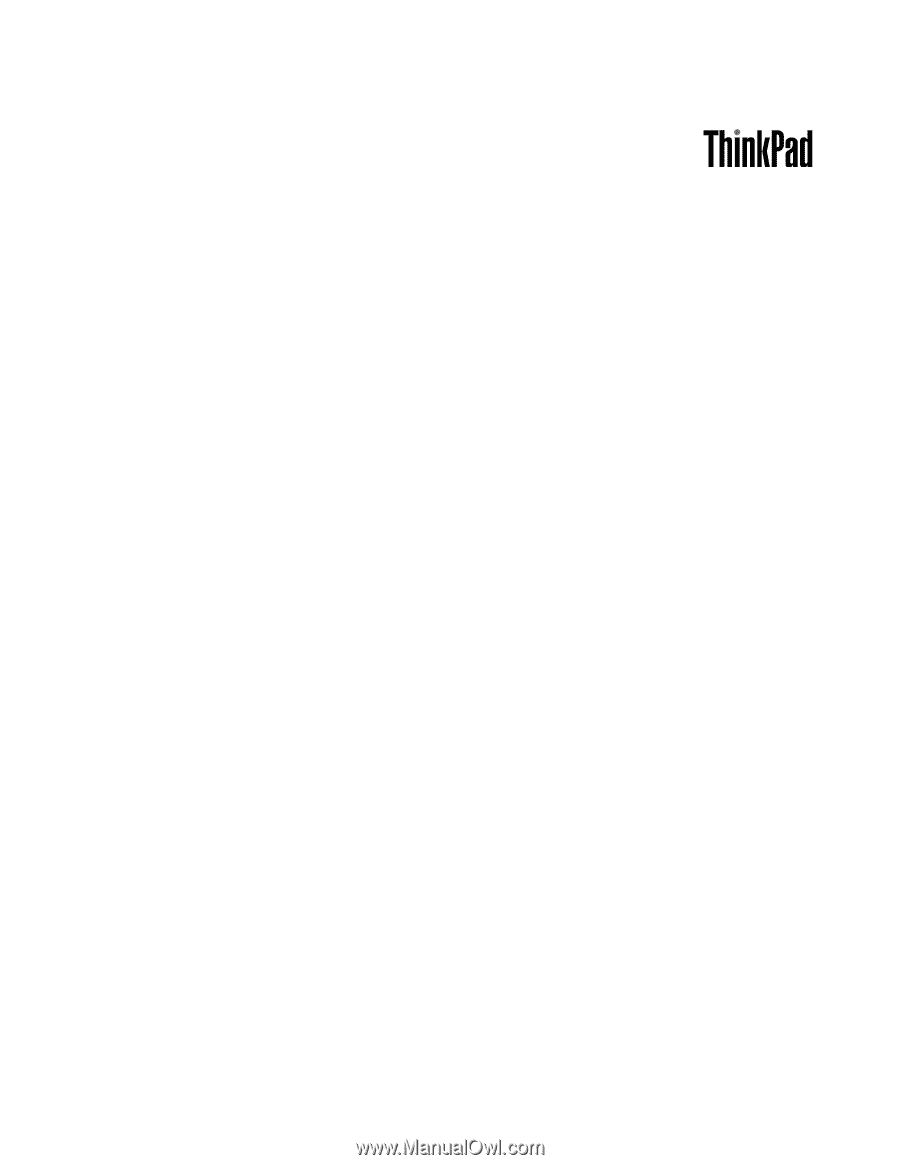
Användarhandbok
ThinkPad Edge E330 och E335